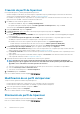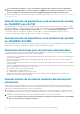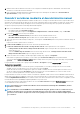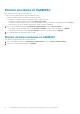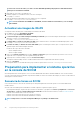Users Guide
Sincronización de extensión de consola de OMIMSSC con
SCVMM inscrito
Puede sincronizar todos los hosts de Hyper-V, los clústeres de hosts Hyper-V, los host Hyper-V modulares y los servidores sin asignar
desde consolas SCVMM con la extensión de consola de
OMIMSSC para SCVMM. Además, obtendrá la información de inventario de
firmware más reciente relacionada con los servidores después de la sincronización.
Tenga en cuenta lo siguiente antes de sincronizar OMIMSSC con SCVMM:
• Tenga a mano detalles del perfil de credencial iDRAC predeterminado para los servidores.
• Si la controladora de administración de placa base (BMC) del servidor host no está configurada con la dirección IP de iDRAC, entonces
no puede sincronizar el servidor host con OMIMSSC. Por lo tanto, configure BMC en SCVMM (para obtener más información,
consulte el artículo de MSDN en technet.microsoft.com) y, luego, sincronice OMIMSSC con SCVMM.
• SCVMM admite varios hosts en el entorno y, por este motivo, la sincronización es una tarea de ejecución larga.
Sincronizar con consola Microsoft inscrita
Para agregar servidores administrados en la consola Microsoft a OMIMSSC, realice los siguientes pasos:
En OMIMSSC, haga clic en Configuración e implementación, haga clic en Vista de servidor y, luego, en Sincronizar con OMIMSSC
para sincronizar todos los hosts que aparecen en la MSSC inscrita con el dispositivo de OMIMSSC.
Resolver errores de sincronización
Los servidores que no están sincronizados con OMIMSSC aparecen con su dirección IP y nombre de host de iDRAC.
NOTA:
Es posible que los servidores no estén sincronizados debido a problemas como credenciales no válidas, la
dirección IP del iDRAC, conectividad o problemas de otro tipo; asegúrese de resolver primero los problemas y, luego,
sincronice.
NOTA: Durante la resincronización, los servidores host que se eliminaron del entorno MSSC inscrito se mueven a la
pestaña Servidores sin asignar en las extensiones de consola de OMIMSSC. Si un servidor quedó fuera de servicio,
entonces elimine ese servidor de la lista de servidores sin asignar.
Para volver a sincronizar servidores con problemas de perfil de credencial:
1. En OMIMSSC, haga clic en Configuración e implementación, haga clic en Vista de servidor y, luego, en Resolver errores de
sincronización.
2. Seleccione los servidores que se deben volver a sincronizar y seleccione el perfil de credencial o haga clic en Crear nuevo para crear
un perfil de credencial.
3. Proporcione un nombre para la tarea y, de ser necesario, seleccione la opción Ir a la lista de tareas para ver el estado del trabajo
automáticamente una vez que este se envíe.
4. Haga clic en Completar para enviar el trabajo.
Ver el modo de bloqueo del sistema
La configuración Modo de bloqueo del sistema está disponible en el iDRAC para los servidores de 14.
a
generación en adelante. Cuando se
activa la configuración, esta bloquea la configuración del sistema e incluye las actualizaciones de firmware. Tras activar el modo de bloqueo
del sistema, los usuarios no pueden cambiar ningún valor de configuración. Esta configuración se diseñó para proteger el sistema de
cambios no intencionales. Para llevar a cabo alguna operación en los servidores administrados, asegúrese de deshabilitar la configuración
en su consola de iDRAC. En la consola
OMIMSSC, el estado Modo de bloqueo del sistema se representa con una imagen de candado antes
de la dirección IP de iDRAC del servidor.
• Aparece una imagen de candado junto a la IP de iDRAC de los servidores si la configuración está activada en ese sistema.
• Si la configuración está desactivada en ese sistema, aparece una imagen de candado abierto junto a la IP de iDRAC de los servidores.
NOTA:
Antes de iniciar las extensiones de consola de OMIMSSC, verifique la configuración de iDRAC Modo de bloqueo
del sistema en los servidores administrados.
Para obtener más información acerca del Modo de bloqueo del sistema de iDRAC, consulte la documentación de iDRAC disponible en
dell.com/support.
Descubrimiento de dispositivos y sincronización de servidores con la consola de MSSC
27